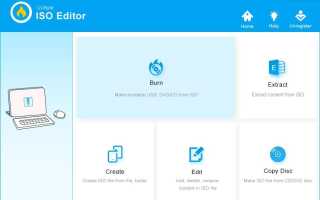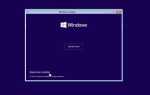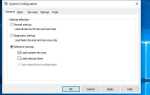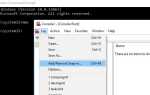Используя загрузочное USB-устройство, вы можете получить доступ к дополнительным параметрам и выполнить диагностику на ПК с Windows, у которого возникают проблемы с загрузкой с жесткого диска. Кроме того, вы можете использовать загрузочный USB-накопитель для чистой установки Windows 10 1809 вместо установочного компакт-диска Windows. А создать загрузочный USB-накопитель Windows 10 довольно легко, если вы ищете Create Загрузочная флешка Windows 10 для ремонта Windows, установки и других задач. Здесь приведены простые несложные шаги по созданию установочного DVD-диска Windows 10 или USB-устройства флэш-памяти с помощью средства создания носителей и сторонней утилиты UUByte ISO Editor.
Для создания установочного DVD / USB флешки Windows 10 вам понадобится
- Стабильное интернет соединение.
- Пустой USB-накопитель объемом не менее 4 ГБ (32-разрядный или 64-разрядный) или 8 ГБ (как 32-разрядный, так и 64-разрядный), если вы хотите создать носитель. Мы рекомендуем использовать пустой USB, потому что любой контент на нем будет удален.
- Образ ISO для Windows 10 (вы можете скачать последний образ ISO для Windows 10 1809 отсюда.)
Создайте загрузочный USB для Windows 10 с UUByte
Использование сторонней утилиты UUByte ISO Editor Вы можете легко создать загрузочный USB-накопитель Windows 10 с помощью нескольких щелчков мыши. Используя UUByte вы можете
- Сделайте загрузочный диск с USB или CD / DVD.
- Возможность редактировать файл Windows ISO перед записью.
- Поддержка устаревшей и загрузки UEFI.
- Создать ISO образ из локальных папок или файлов.
- Хорошо работает на Windows 10/8/7 и macOS.
Шаг 01: Прежде всего, загрузите UUByte ISO Editor для Windows. установите программное обеспечение на свой компьютер и запустите приложение. Нажмите «жечь”На главном интерфейсе, чтобы начать процесс установки.
Примечание. Использование UUByte ISO Editor не только создает загрузочный USB-диск Windows 10, но и позволяет легко извлечь и изменить файл загрузочного образа Windows ISO.
- С помощью экстракт вариант, вы можете легко открывать и извлекать файлы и папки из файла ISO на локальный диск.
- Также есть возможность Создайте ISO файл из файлов, папок и резервных копий ваших данных с ISO.
- Используя функцию редактирования, вы можете легко добавлять новый файл, экспортировать, переименовывать и удалять файлы из ISO-образа.
- Копировать диск опция позволяет создать загрузочный файл ISO с CD, DVD диска с посекторным копированием.
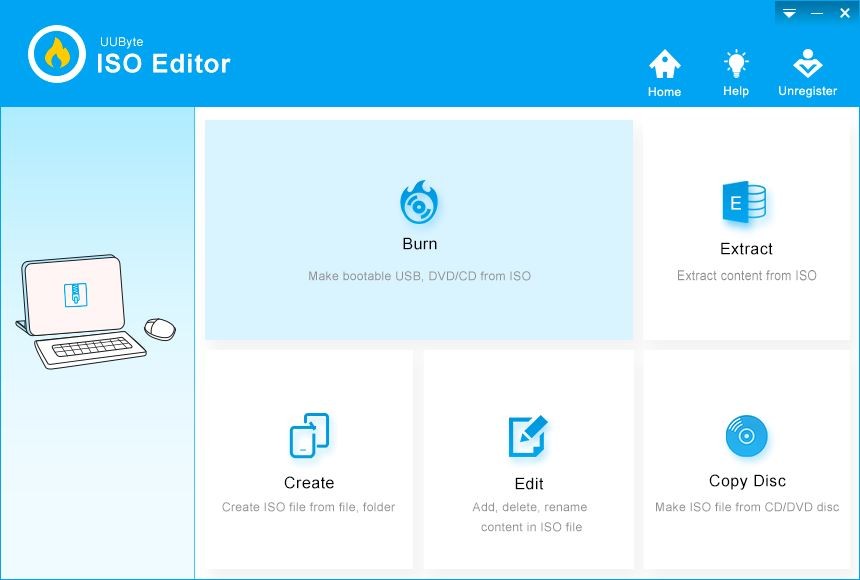
Шаг 02: Нажмите кнопку «Обзор» и выберите путь к ISO-образу Windows 10. Выберите переключатель, «Создать загрузочный USB(Если вы используете DVD-носитель, выберите опцию Создать загрузочный DVD / CD)
В разделе «Стиль» выберите «MBR» и «NTFS для системного файла». Примечание: если вы хотите загрузить Windows 10 в режиме только UEFI, выберите схему разделов GPT.
Шаг 03: Нажмите на кнопку с надписью «Записать». Через несколько секунд ваш загрузочный USB-накопитель будет готов, и вы сможете удалить его и использовать для своих целей.
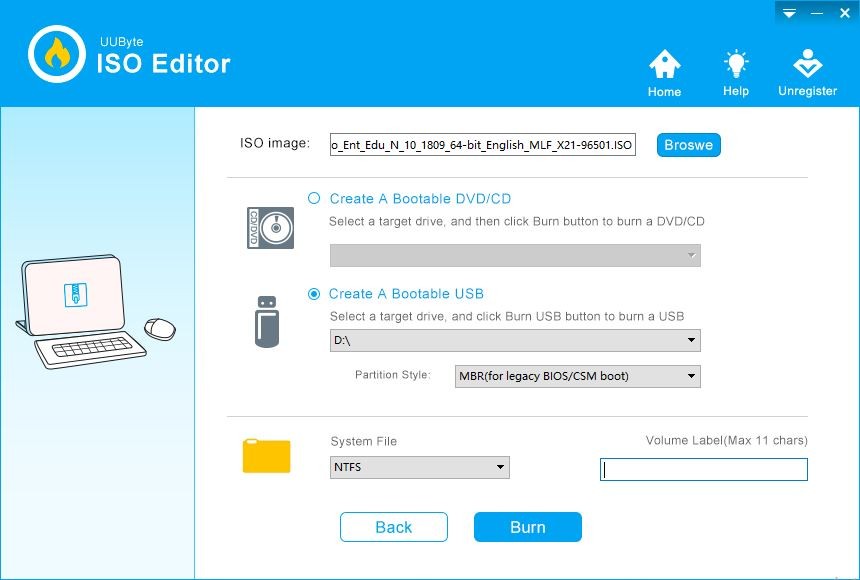
Создайте загрузочный USB-диск для Windows 10 с помощью средства создания медиа
Кроме того, вы можете использовать официальный инструмент создания медиа для создания Windows 10 Загрузочный USB.
- Прежде всего, подключите USB-накопитель.
- Посетите официальный сайт Microsoft.
- Загрузите и сохраните файл MediaCreationTool1809.exe (версия 10.0.17763.1) на рабочий стол.
- Щелкните правой кнопкой мыши MediaCreationTool1809.exe и выберите запуск от имени администратора.
- Нажмите / нажмите на Принять условия лицензии.
- Выберите переключатель Создать установочный носитель (USB-накопитель, DVD или файл ISO) для другого ПК и нажмите / коснитесь Далее.
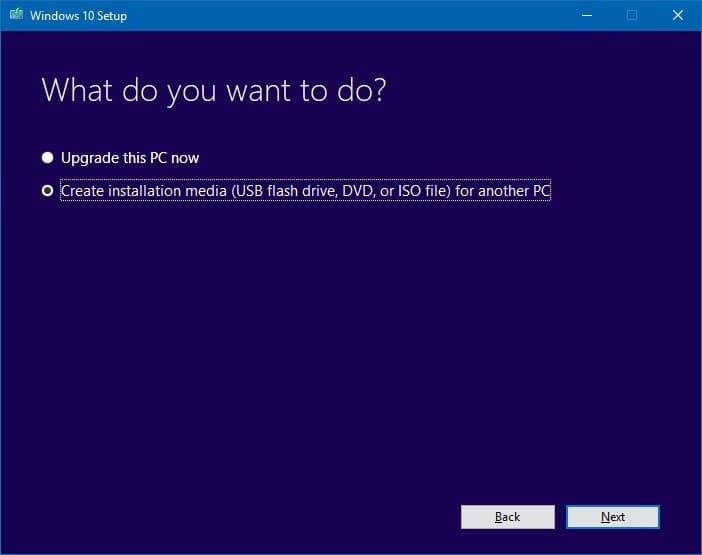
- Снимите флажок Использовать рекомендуемые параметры для этого ПК.
- Выберите языковую, редакцию и 32-разрядную (x86), 64-разрядную (x64) или обе (32-разрядную и 64-разрядную архитектуру на одном и том же USB) архитектуру, которую вы хотите использовать для файла ISO, и нажмите / нажмите «Далее». ,
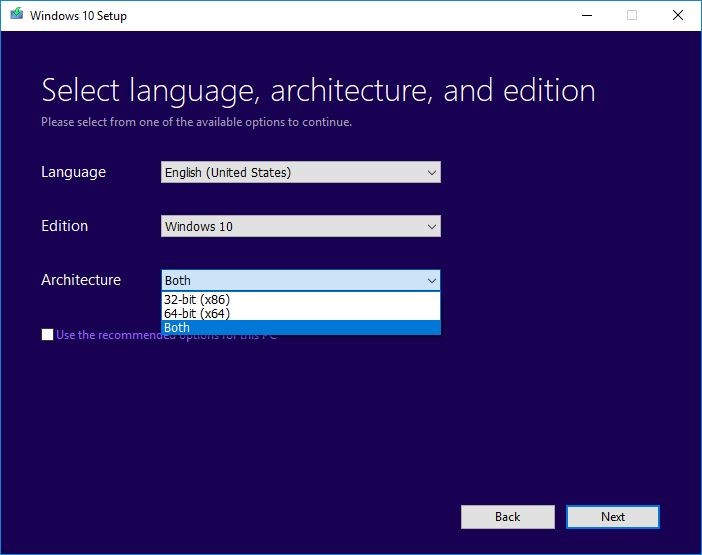
- Выберите (точечный) флеш-накопитель USB и нажмите / коснитесь Далее.
- Начнется загрузка Windows 10 и создание носителя Windows 10.
- Когда закончите, ваша флешка будет готова. Нажмите / нажмите на Готово.
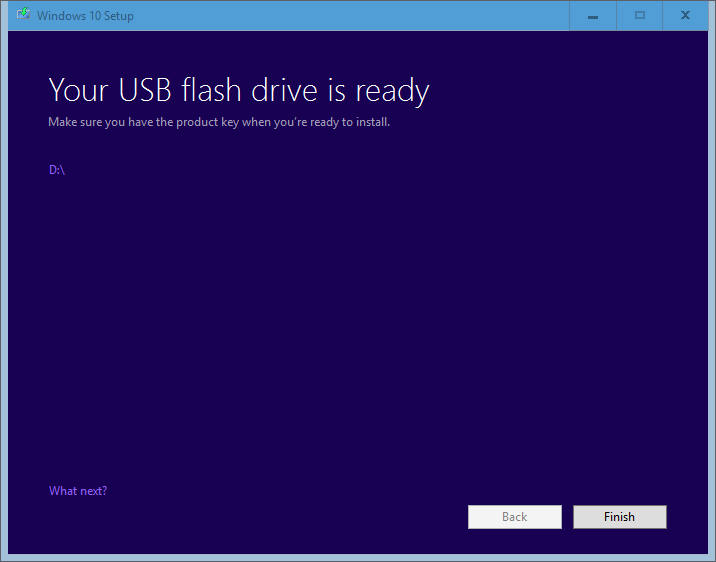
Windows USB / DVD Download Tool
Это старый и все еще надежный способ создания загрузочного носителя для установки Windows. С помощью этой утилиты пользователи могут легко создать загрузочный диск из файла образа iso.
- Вставьте пустую флешку (не менее 8 ГБ) в ваш компьютер.
- Загрузить Windows USB / DVD Download Tool Установите его на свой компьютер.
- После завершения его установки, запустите его.
- Нажмите кнопку обзора и выберите путь ISO. Если у вас его нет, загрузите последнюю версию ISO-образа Windows 10 1809 здесь.
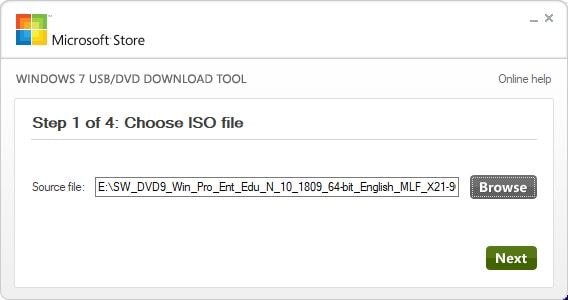
Нажмите «Далее» и выберите опцию USB-накопитель, затем выберите букву USB-накопителя, как показано на рисунке ниже.
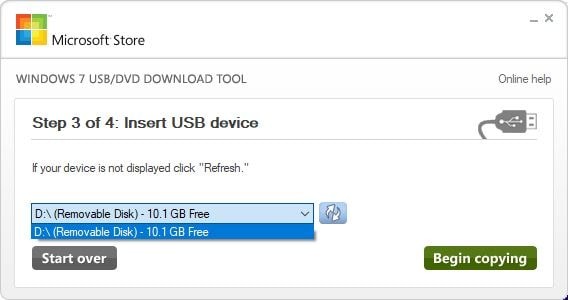
Когда вы будете готовы, нажмите Начать копирование чтобы начать процесс.
дождитесь завершения процесса, после чего вы получите сообщение «Загрузочное USB-устройство создано успешно»
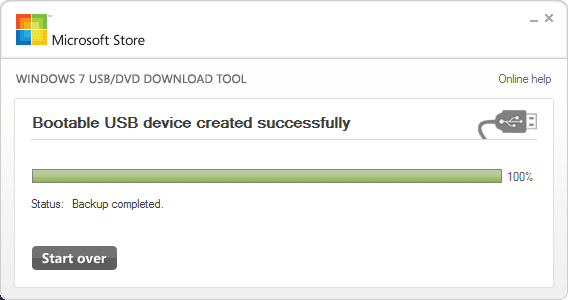
Вам это помогло?
Похожие сообщения:
- 3 твика для увеличения скорости передачи данных по USB
- Исправить Windows не удалось завершить ошибку форматирования
- Как снять защиту от записи с USB и SD-карты
- Как удалить ярлык вируса без форматирования или потери данных
- Отформатируйте защищенный от записи USB-накопитель с помощью CMD Prompt